
حل مشكلة الاستهلاك العالي للبروسيسور CPU في نظام التشغيل ويندوز ١١
الاستهلاك العالي للبروسيسور CPU ، المشكلات شائعة جدًا وأمر وارد في نظام التشغيل Windows 11 كما هو الحال في مرحلته المبكرة في هذه الفترة بالتحديد، وإحدى المشكلات الأكثر شيوعًا التي بدأ المستخدمون في مواجهتها مع ويندوز ١١ هي مشكلة فرط استهلاك وحدة المعالجة المركزية عالية CPU. بسبب هذه المشكلة، يتأثر أداء وحدة المعالجة المركزية وقد يؤدي إلى تسخين نظامك بسرعة وارتفاع درجة حرارة الحاسوب. كما قد يتسبب هذا في تأخير التطبيقات أو عدم الاستجابة أو حتى التعطل. فقد تكون لديك هذه المشكلة لعدة أسباب، ولا يوجد حل واحد يناسب الجميع. إذا كنت تواجه مشكلة في الاستهلاك المفرط للبروسيسور أو وحدة المعالجة المركزية بنسبة 100٪ في نظام التشغيل Windows 11، فستجد على الأرجح حلاً في هذه المقالة الجديدة عبر موقع العربي موبايل.
حل مشكلة الاستهلاك العالي للبروسيسور CPU في نظام التشغيل ويندوز ١١
تتعدد الأسباب وراء ارتفاع استهلاك المعالج cpu في نظام ويندوز ١١، ولكن هذه الحلول في الأسفل ستساهم إلى حد كبير في تقليل هذا الارتفاع. فسارع إلى تجربتها واحدة تلو الأخرى حتى تجد الحل المناسب.
إعادة تشغيل الحاسوب
إذا كنت تواجه استخدامًا مفرطًا للبروسيسور CPU في نظام التشغيل Windows 11، فيمكنك محاولة إعادة تشغيل جهاز الكمبيوتر الخاص بك. حيث يؤدي إعادة تشغيل جهاز الكمبيوتر إلى إغلاق جميع التطبيقات بما في ذلك جميع عمليات الخلفية. كما أنه يتيح للنظام أن يبرد قليلاً ومن ثم العودة إلى العمل مرة أخرى. في معظم الأحيان، قد يؤدي هذا إلى حل المشكلة. ومع ذلك، إذا لم تكن مشكلة الاستهلاك العالي للمعالج بسبب فتح العديد من التطبيقات في الخلفية، فقد يكون هذا مجرد إصلاحًا مؤقتًا وستعود لك المشكلة مرة أخرى.
تحقق من مصدر الطاقة
في كثير من الأحيان قد يكون مصدر الطاقة الخاطئ هو السبب وراء مواجهة هذه المشكلة. حاول توصيل جهاز الحاسوب الخاص بك بمقبس طاقة مختلف، وحاول عدم استخدام كابل تمديد مختلف إذا كنت لا تزال تواجه المشكلة. فإذا واجهت أي مشكلة أثناء توصيل جهاز الكمبيوتر الخاص بك بكابل التمديد، فقد يكون ذلك بسبب وجود كابل أو لوحة تمديد طاقة خاطئة أو منخفضة القيمة ولا تناسب الحاسوب.
علاوة على ذلك، إذا كنت تستخدم جهاز كمبيوتر محمول، فتحقق مما إذا كنت تواجه مشكلة في البطارية، أو عند الاتصال بالطاقة، أو في كلتا الحالتين. وهنا قد تكون قادرًا على تحديد ماهية المشكلة. أما إذا كانت المشكلة لا تتعلق بمصدر الطاقة، فعليك الانتقال إلى الخطوة التالية المذكورة في هذه المقالة.
تحديث نظام التشغيل ويندوز
شيء آخر يمكنك القيام به لإصلاح مشكلة الاستهلاك العالي للبروسيسور CPU بنسبة 100٪ هو تحديث نظام التشغيل Windows. فإذا كنت تستخدم إصدارًا قديمًا من ويندوز، فمن المرجح أن تواجه هذه المشكلة. لتحديث Windows 11 ، اتبع الخطوات الواردة أدناه:
افتح تطبيق الإعدادات على جهاز الكمبيوتر الذي يعمل بنظام Windows 11. أو اضغط مفتاحي Windows + I وسيؤدي ذلك إلى فتح تطبيق الإعدادات.
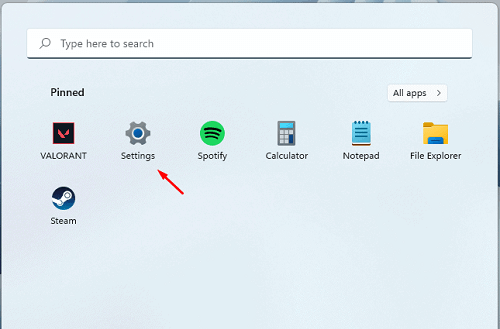
في تطبيق الإعدادات، انقر فوق Windows Update أو تحديث ويندوز على الشريط الجانبي الأيسر أو الأيمن وذلك حسب لغة حاسوبك.
الآن على الجانب الأيمن، انقر فوق التحقق من وجود تحديثات لبدء البحث عن التحديثات المتوفرة.
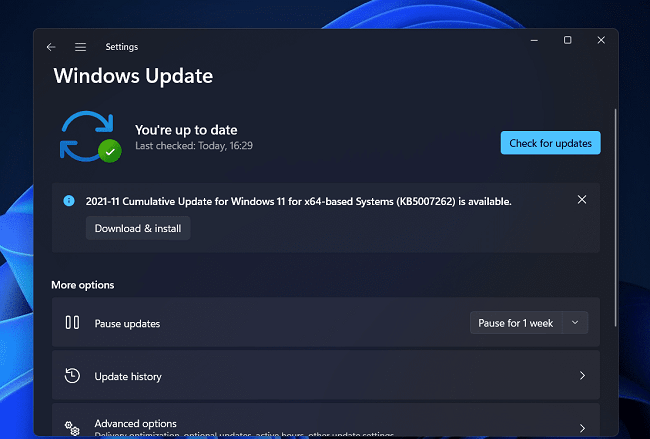
بعد القيام بذلك، قم بتنزيل وتثبيت جميع التحديثات التي يعثر عليها جهاز الكمبيوتر الخاص بك ثم أعد تشغيل الكمبيوتر. فمن المفترض أن يؤدي هذا على الأرجح إلى إصلاح مشكلة الاستهلاك العالي للبروسيسور CPU في نظام التشغيل ويندوز 11.
قم بالبحث عن الفيروسات في الحاسوب
شيء آخر يمكنك تجربته هو إجراء فحص لمكافحة الفيروسات. من المرجح أن تواجه هذه المشكلة بسبب الفيروس الذي يؤثر على جهاز الكمبيوتر الخاص بك. فإذا كانت هذه هي الحالة، فمن المحتمل أن تحاول إجراء فحص لمكافحة الفيروسات، وسيتم حل مشكلتك. يمكنك استخدام Windows Defender لفحص جهاز الكمبيوتر الخاص بك بحثًا عن الفيروس الذي يسبب الاستهلاك العالي للبروسيسور CPU. كما إذا كان لديك تطبيق تابع لجهة خارجية على جهاز الكمبيوتر الخاص بك أو أي برنامج مكافح فيروسات موثوق، فيمكنك أيضًا استخدام ذلك لفحص جهاز الكمبيوتر الخاص بك بحثًا عن الفيروس.
تغيير أذونات استخدام الخلفية للتطبيقات
إذا واجهت مشكلة استخدام وحدة المعالجة المركزية بشكل مفرط في نظام التشغيل Windows 11، فيجب أن تحاول تغيير أذونات استخدام الخلفية للتطبيقات. حيث يمكنك تغيير أذونات استخدام الخلفية للتطبيقات التي لا تستخدمها بشكل متكرر. للقيام بذلك، اتبع الخطوات الواردة أدناه:
افتح تطبيق الإعدادات على جهاز الكمبيوتر الذي يعمل بنظام Windows 11. أو اضغط مفتاحي Windows + I وسيؤدي ذلك إلى فتح تطبيق الإعدادات.
على الجانب الأيمن، انقر فوق التطبيقات والميزات أو Apps & Features.
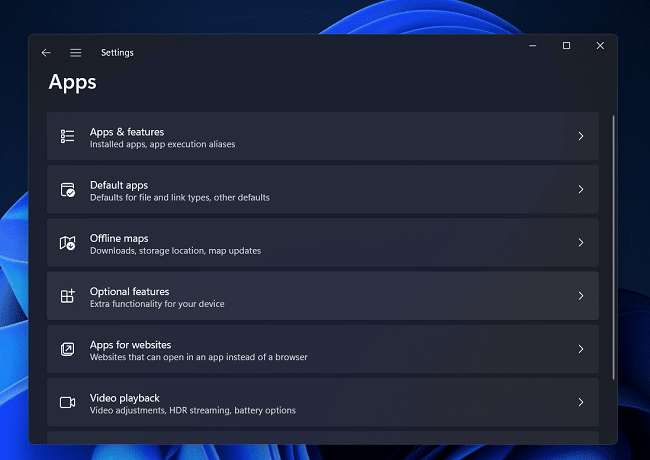
قم بالتمرير لأسفل إلى التطبيق الذي تريد تغيير أذونات الخلفية الخاصة به.
انقر فوق أيقونة الثلاث نقاط بجوار التطبيق الذي تريد تغيير أذونات الخلفية له، ثم انقر فوق “خيارات متقدمة أو Advanced Options”.
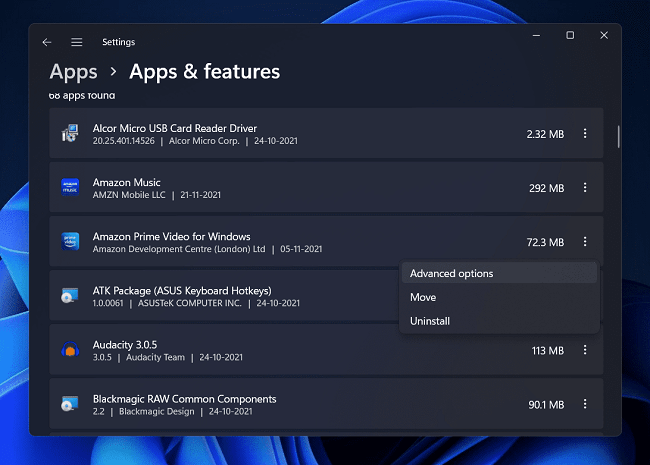
في الشاشة التالية، توجه إلى قسم أذونات تطبيقات الخلفية، وانقر فوق القائمة المنسدلة الموجودة تحته.
من القائمة المنسدلة، حدد خيار أبدًا أو Never ولن يعمل التطبيق في الخلفية بعد الآن.
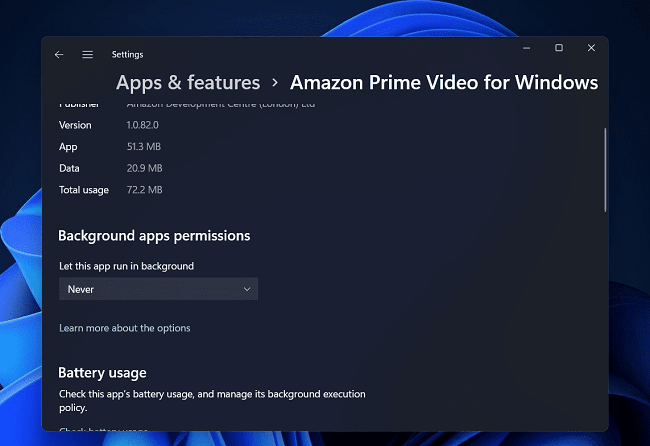
افعل ذلك مع جميع التطبيقات التي لا تستخدمها بشكل متكرر، ويجب أن تكون قادرًا على التغلب على مشكلة استخدام المعالج بشكل كبير في نظام التشغيل Windows 11.
تحديث برامج التشغيل
قد تكون برامج التشغيل القديمة أيضًا هي السبب وراء مواجهتك لمشكلات استهلاك البروسيسور بنسبة 100٪ في نظام التشغيل ويندوز 11. فهنا، يجب أن تحاول تحديث برامج التشغيل، وبهذا يمكن حل المشكلة. هناك طرق مختلفة لتحديث برامج التشغيل على جهاز الكمبيوتر الخاص بك. يمكنك إما تنزيل حزمة تحديث برنامج التشغيل من الموقع الرسمي للجهاز الذي تستخدمه. أما إذا كنت تستخدم جهاز كمبيوتر محمول، فلن تضطر إلى البحث بشكل فردي عن برامج التشغيل على الإنترنت حيث ستحصل على برامج التشغيل على الموقع الرسمي لجهاز الكمبيوتر المحمول الخاص بك.
تعد أدوات تحديث برامج التشغيل التابعة لجهات خارجية خيارًا آخر لتحديث برامج التشغيل. يمكنك استخدام هذه البرامج لتحديث برامج تشغيل جهاز الكمبيوتر الخاص بك تلقائيًا. ومن هذه البرامج Driver Booster أو DriverPack Solution. عندما تقوم بتحديث جهاز الكمبيوتر الخاص بك، يتم أيضًا تحديث برامج التشغيل الخاصة بك. كذلك عند فحص جهاز الكمبيوتر الخاص بك بحثًا عن تحديثات، ستجد تحديث برامج التشغيل في قسم التحديث الاختياري.



